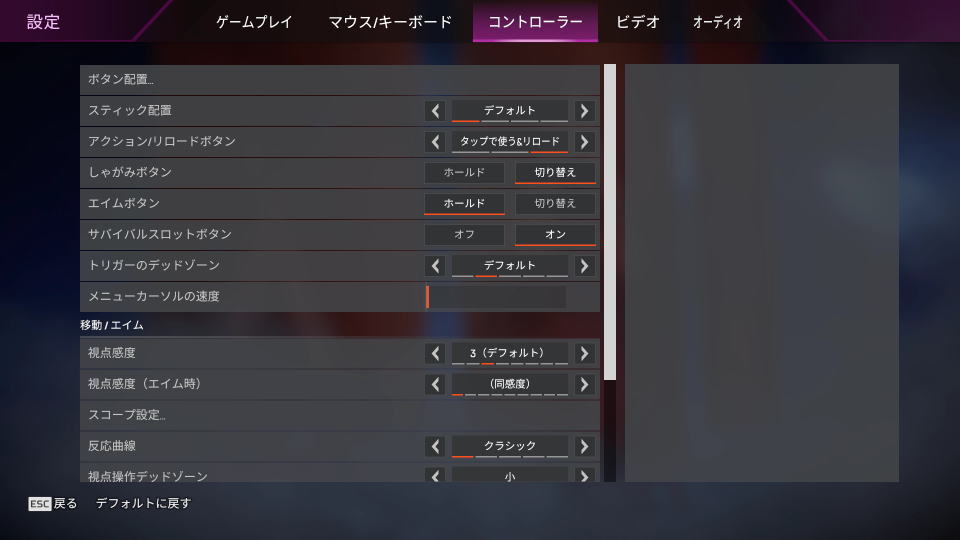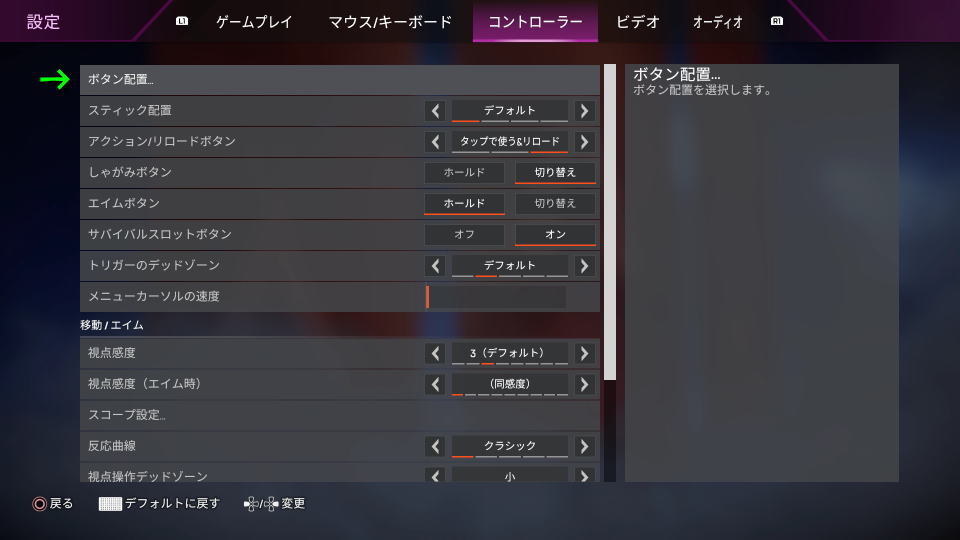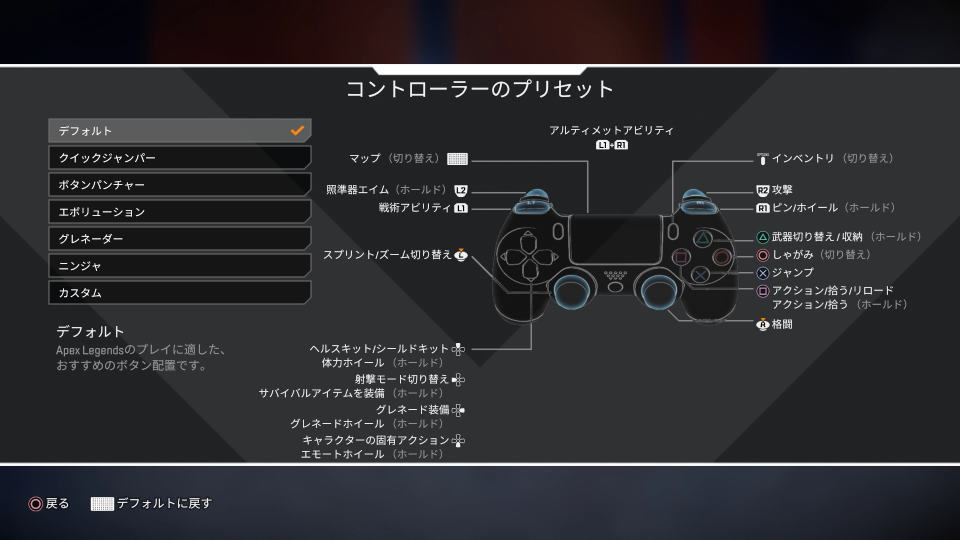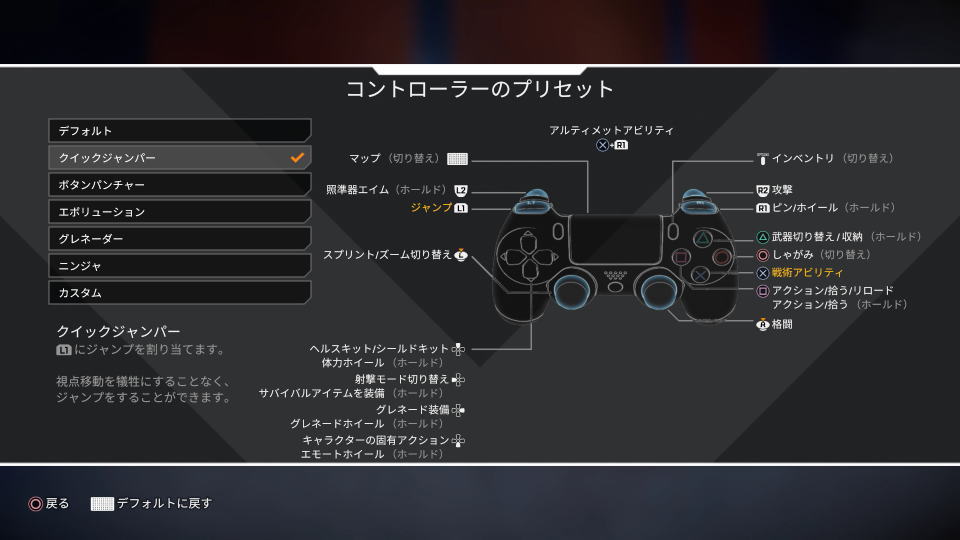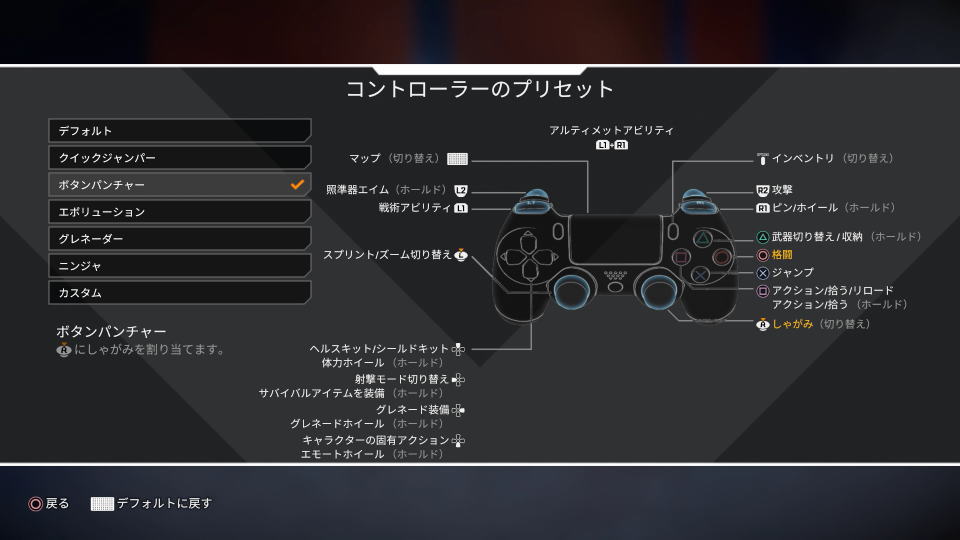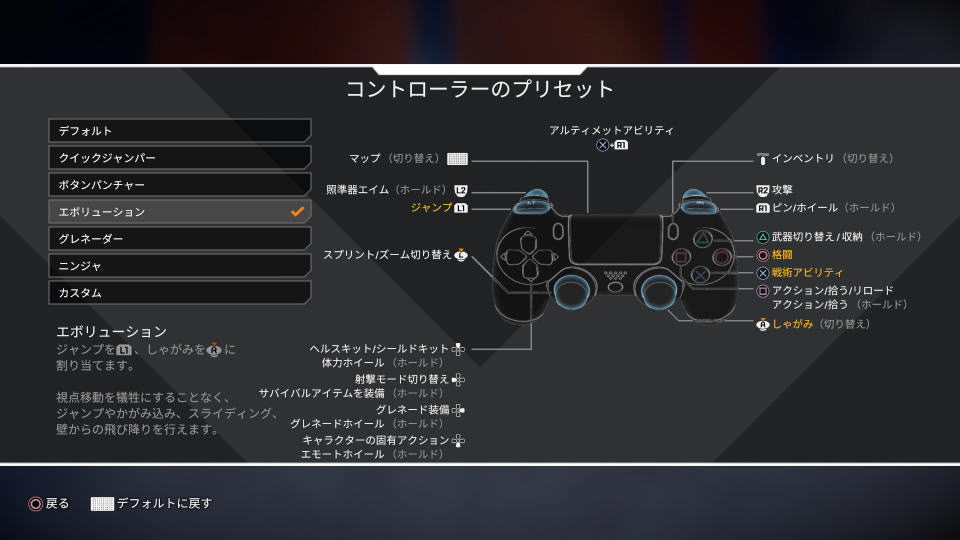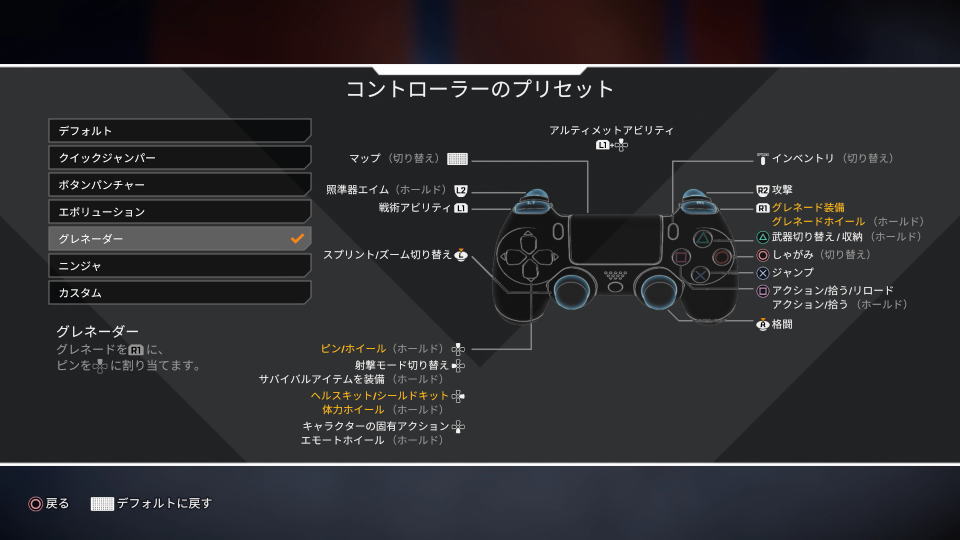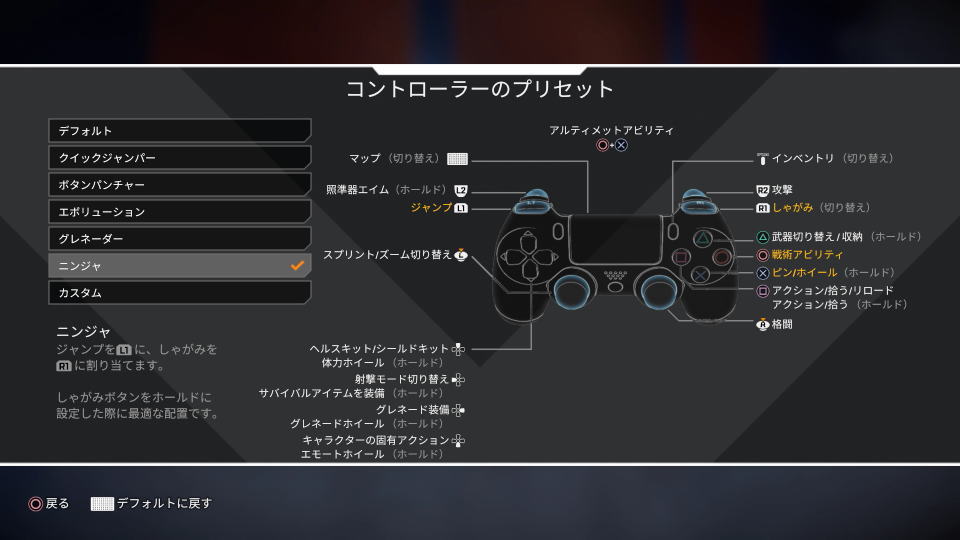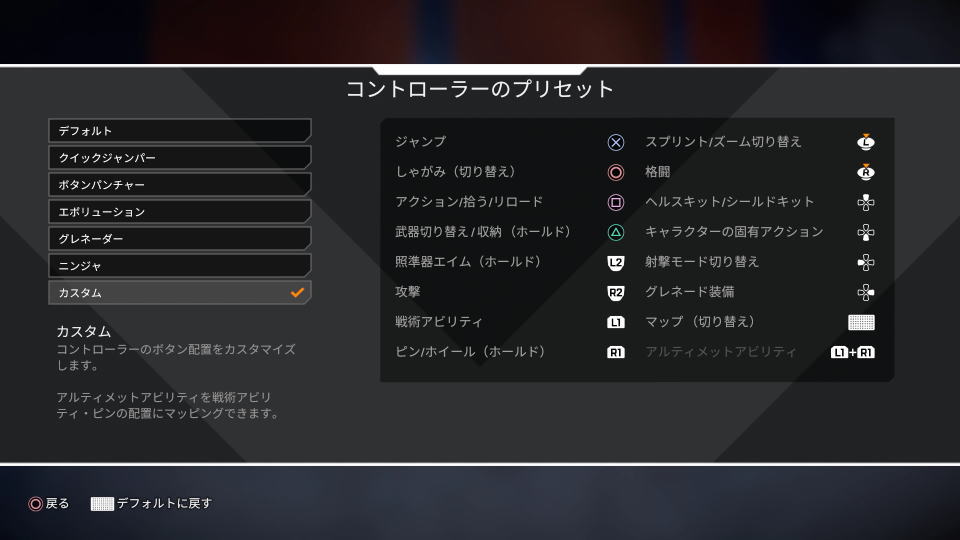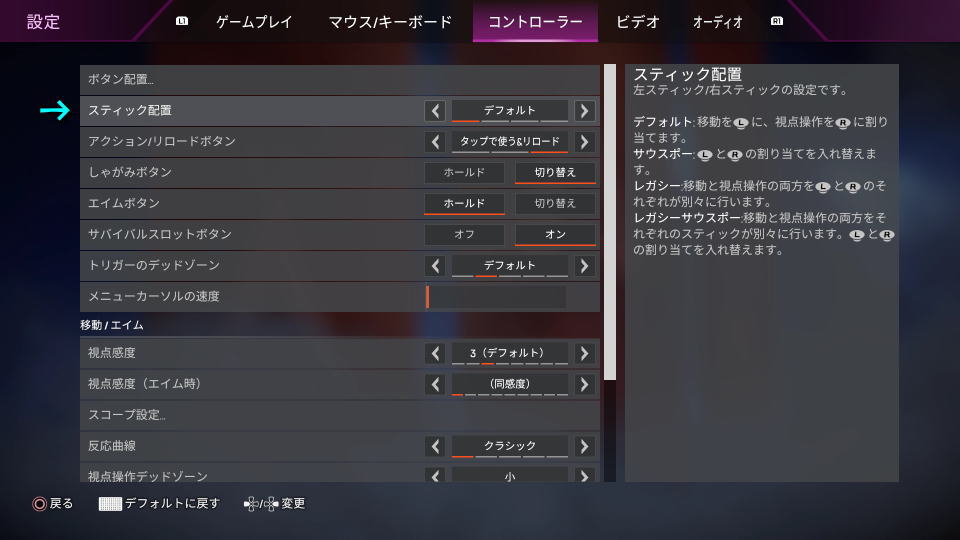EA AppやSteamだけでなくPlayStation 4やXbox Oneでも無料で楽しめる、バトロワゲームのApex Legends。
今回の記事では後者の「家庭用ゲーム機」に注目し、コントローラーで操作する方法について解説します。
Apex Legendsの設定を開く方法
前提として「Apex Legendsの設定を開く方法」は、別記事で詳しく解説しています。
-

-
【Apex Legends】マウスやキーボードの設定方法【操作方法】
Respawn Entertainmentが開発を手掛けた、受賞歴のあるプレイ無料のバトロワゲームであるApex Legends。
今回の記事ではこの「Apex Legends」のゲームプレイ設定に加え、マウスやキーボードの設定を解説します。続きを見る
コントローラー設定
Apex Legendsの「コントローラー設定」です。
また右下のフォームに「任意の文字列」を入力すると、その文字が含まれる行のみ検索できます。
| コントローラー | デフォルトの設定 |
|---|---|
| ボタン配置 | ※ボタン配置へ |
| スティック配置 | デフォルト |
| アクション / リロードボタン | タップで使う&リロード |
| しゃがみボタン | 切り替え |
| エイムボタン | ホールド |
| サバイバルスロットボタン | ◯ |
| トリガーのデッドゾーン | デフォルト |
| メニューカーソルの速度 | なし |
| 視点感度 | 3(デフォルト) |
| 視点感度(エイム時) | (同感度) |
| スコープ設定(視点感度) | 3(デフォルト) |
| スコープ設定・視点感度(エイム時) | (同感度) |
| スコープ設定(スコープ倍率エイム感度) | - |
| 反応曲線 | クラシック |
| 視点操作デッドゾーン | 小 |
| 移動スティックのデッドゾーン | 小 |
| 視点の反転 | - |
| 振動 | ◯ |
| 詳細な視点操作(カスタムの視点操作) | - |
ボタン配置
Apex Legendsにおける「ボタン配置(コントローラーのプリセット)」です。
| コントローラーのプリセット | デフォルトの設定 |
|---|---|
| デフォルト | Apex Legendsのプレイに適した、おすすめのボタン配置です |
| クイックジャンパー | L1にジャンプを割り当てます 視点移動を犠牲にすることなく、ジャンプをすることができます |
| ボタンパンチャー | R3にしゃがみを割り当てます |
| エボリューション | ジャンプをL1、しゃがみをRスティックに割り当てます 視点移動を犠牲にすることなく、ジャンプやかがみ込み、スライディング、壁からの飛び降りを行えます |
| グレネーダー | グレネードをR1に、ピンを方向キー上に割り当てます |
| ニンジャ | ジャンプをL1に、しゃがみをR1に割り当てます しゃがみボタンをホールドに設定した際に最適な配置です |
| カスタム | コントローラーのボタン配置をカスタマイズします アルティメットアビリティを、戦術アビリティ・ピンの配置にマッピングできます |
デフォルト
クイックジャンパー
ボタンパンチャー
エボリューション
グレネーダー
ニンジャ
カスタム
スティック配置
スティック配置とは、左スティックおよび右スティックの設定です。
| スティック配置 | デフォルトの設定 |
|---|---|
| デフォルト | 移動を「Lスティック」に、視点操作を「Rスティック」に割り当てます |
| サウスポー | LスティックとRスティックの割り当てを入れ替えます |
| レガシー | 移動と視点操作の両方を、LスティックとRスティックのそれぞれが別々に行います |
| レガシーサウスポー | 移動と視点操作の両方を、それぞれのスティックが別々に行います LスティックとRスティックの割り当てを入れ替えます |
Bluetoothで接続する方法
ちなみに「コントローラーをBluetoothで接続する方法」は、別記事で詳しく解説しています。
-



-
【Bluetooth】パソコンでコントローラーを使う方法【Steam】
パソコンのゲームで使うコントローラーとして、今後DUALSHOCK 4から置き換わるであろうDualSense。
今回の記事ではこの「DualSense」を、LBT-UAN05C2/Nを利用しBluetoothで接続する方法を解説します。続きを見る
KD1未満でダイアモンドになる方法
そのほか「KD1未満でダイアモンドになる方法」は、別記事で詳しく解説しています。
-



-
【Apex Legends】KD1未満でダイアモンドになる方法【ランク分布】
Apex Legendsのランク分布の中で突然比率が下がる、プラチナの上となるダイアモンド(ダイヤモンド)。
今回の記事では、KD1未満の私が「ダイアモンド(ダイヤモンド)」に昇格した方法について解説します。続きを見る


🛒人気の商品が日替わりで登場。毎日お得なタイムセール
📖500万冊の電子書籍が読み放題。Kindle Unlimited
🎵高音質な空間オーディオを体験しよう。Amazon Music Unlimited
🎧移動中が学習時間。Audible 30日間無料体験キャンペーン
📕毎日無料で読めるマンガアプリ「Amazon Fliptoon」